Wie man 2024 QR-Codes auf dem Laptop scannt: Ein umfassender Leitfaden
Einführung
QR-Codes sind allgegenwärtig geworden und bieten eine schnelle und bequeme Möglichkeit, Informationen zu teilen, Zahlungen zu leisten und auf Websites zuzugreifen. Während das Scannen von QR-Codes mit Smartphones üblich ist, wissen viele Menschen nicht, dass QR-Codes auch mit Laptops gescannt werden können. Dieser Leitfaden untersucht mehrere Methoden zum Scannen von QR-Codes auf Laptops und bietet schrittweise Anleitungen, um Ihnen bei der Navigation durch verschiedene Tools und Software zu helfen.

Verstehen von QR-Codes
QR-Codes (Quick Response) sind zweidimensionale Barcodes, die Informationen wie URLs, Kontaktdaten und sogar Zahlungsinformationen speichern. QR-Codes wurden von einem japanischen Unternehmen Mitte der 1990er Jahre entwickelt und haben vielfältige Anwendungen in zahlreichen Sektoren gefunden. Ihre zunehmende Beliebtheit ergibt sich aus ihrer Vielseitigkeit und dem Anstieg der mobilen Internetnutzer, die einen schnellen Zugang zu Informationen benötigen.
Ein QR-Code besteht aus schwarzen und weißen Quadraten, die auf einem Raster angeordnet sind und schnell von elektronischen Geräten gelesen werden können. Das diagonale Lesemuster ermöglicht es QR-Codes, mehr Daten als traditionelle Barcodes zu speichern. Das Verständnis der Anatomie und des Zwecks dieser Codes kann Ihnen helfen, fundierte Entscheidungen zu treffen, wenn es darum geht, sie mit Ihrem Laptop zu scannen.
Verwendung von integrierten Optionen und Software
Moderne Laptops sind mit integrierten Funktionen und Software zum Scannen von QR-Codes ausgestattet. Hier sind die Schritte zum Scannen von QR-Codes mit integrierten Optionen:
- Verwendung einer Browser-Erweiterung: Viele Browser wie Chrome und Firefox bieten speziell für das Scannen von QR-Codes entwickelte Erweiterungen an. Durch das Hinzufügen dieser Erweiterungen können Benutzer QR-Codes direkt aus ihrem Browser scannen.
- Öffnen Sie Ihren Browser und gehen Sie zum Abschnitt „Erweiterungen/Add-ons“.
- Suchen Sie nach QR-Code-Scanner-Erweiterungen.
- Installieren Sie die Erweiterung und folgen Sie den Anweisungen zur Einrichtung.
-
Öffnen Sie die Erweiterung, wann immer Sie einen QR-Code scannen müssen.
-
Verwendung der Webcam-Software: Einige Laptops sind mit integrierter Webcam-Software ausgestattet, die QR-Codes scannen kann.
- Öffnen Sie die Webcam-Anwendung auf Ihrem Laptop.
- Positionieren Sie den QR-Code im Kamerarahmen.
- Die Software sollte den QR-Code automatisch erkennen und lesen.
- Folgen Sie den Anweisungen auf dem Bildschirm für weitere Aktionen.
Die Nutzung integrierter Optionen bietet ein nahtloses Erlebnis und reduziert die Notwendigkeit zusätzlicher Softwareinstallationen.
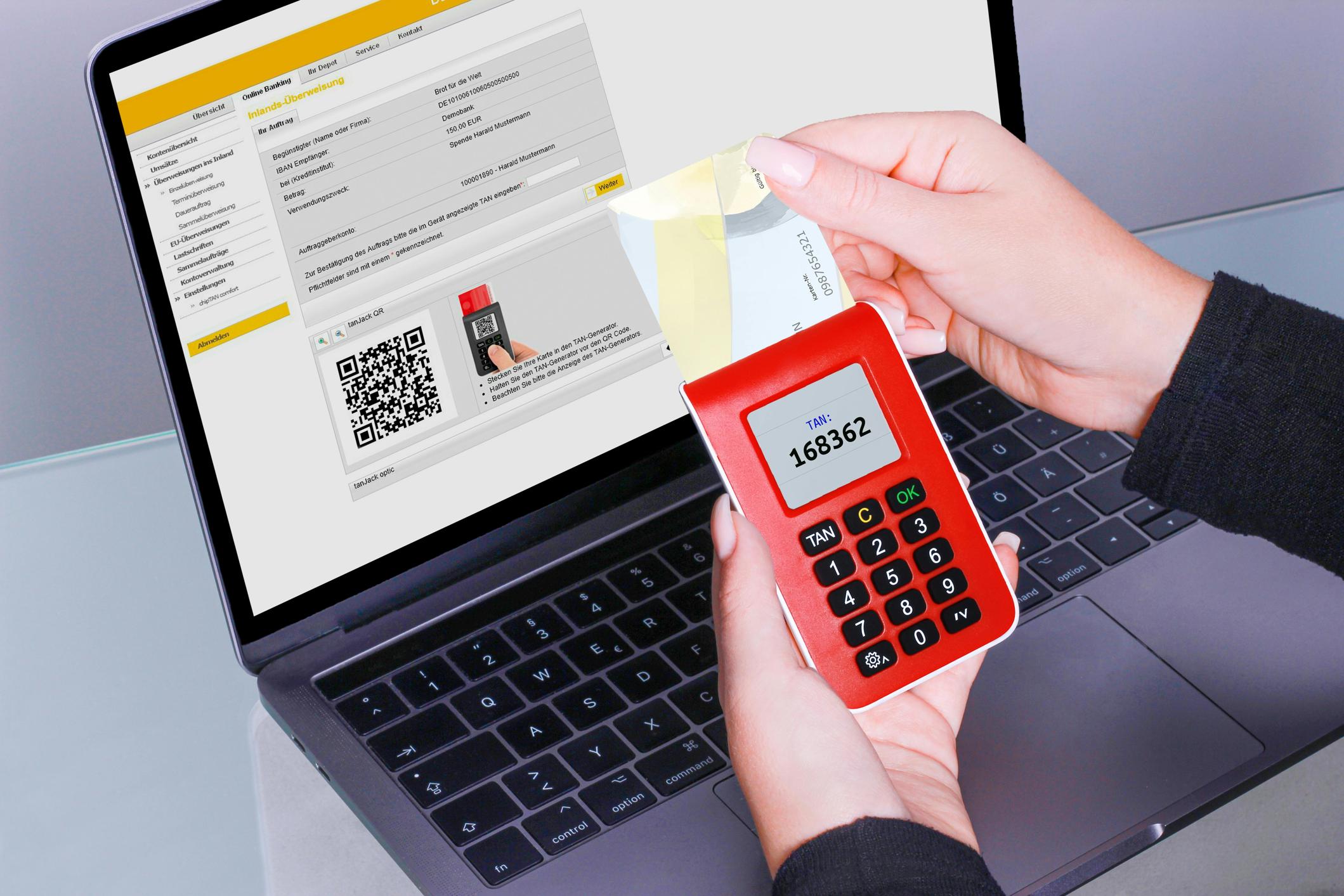
Drittanbieter-Anwendungen zum Scannen von QR-Codes
Manchmal reichen integrierte Optionen möglicherweise nicht aus, um spezifische Anforderungen zu erfüllen, was die Verwendung von Drittanbieter-Anwendungen erforderlich macht. Hier sind einige zuverlässige Drittanbieter-Anwendungen zum Scannen von QR-Codes auf einem Laptop:
- QR Code Desktop Reader & Generator:
- Laden Sie die Anwendung von der offiziellen Website herunter und installieren Sie sie.
- Öffnen Sie die Anwendung und wählen Sie die Scan-Option.
- Verwenden Sie die Kamera Ihres Laptops, um den QR-Code zu scannen.
-
Die Anwendung zeigt die QR-Code-Informationen an.
-
CodeTwo QR Code Desktop Reader:
- Laden Sie die Software von der offiziellen Website herunter.
- Öffnen Sie die Anwendung und klicken Sie auf die Scan-Option.
- Richten Sie die Kamera Ihres Laptops auf den QR-Code.
- Die Anwendung dekodiert die Einzelheiten des QR-Codes.
Jede Drittanbieter-Anwendung bietet einzigartige Funktionen; wählen Sie diejenige, die am besten Ihren Bedürfnissen entspricht.
Verwendung Ihres Smartphones zum Scannen von QR-Codes auf Ihrem Laptop
Eine weitere praktikable Methode besteht darin, Ihr Smartphone zu verwenden, um QR-Codes zu scannen, die auf Ihrem Laptop-Bildschirm angezeigt werden. Dies kann besonders nützlich sein, wenn Sie einen QR-Code auf einer Webseite oder in einer E-Mail finden.
- Öffnen Sie die Kamera-App: Die meisten modernen Smartphones sind mit einem integrierten QR-Code-Scanner in ihren Kamera-Apps ausgestattet.
- Öffnen Sie die Kamera-Anwendung.
- Richten Sie die Kamera Ihres Smartphones auf den QR-Code, der auf Ihrem Laptop-Bildschirm angezeigt wird.
-
Tippen Sie auf die Benachrichtigung, um dem Link zu folgen oder auf die Informationen zuzugreifen.
-
Verwendung einer QR-Code-Scanner-App: Wenn Ihre Kamera-App das Scannen von QR-Codes nicht unterstützt, installieren Sie eine QR-Code-Scanner-App.
- Laden Sie einen zuverlässigen QR-Scanner aus Ihrem App-Store herunter.
- Öffnen Sie die App und richten Sie sie auf den QR-Code auf Ihrem Laptop-Bildschirm.
- Folgen Sie den Anweisungen der App, um auf die Informationen des QR-Codes zuzugreifen.
Diese Methode nutzt die Fähigkeiten Ihres Smartphones, um die Funktionalität Ihres Laptops zu erweitern.
Fehlerbehebung bei häufigen Problemen
Manchmal können beim Versuch, QR-Codes auf einem Laptop zu scannen, Probleme auftreten. Hier sind einige häufige Probleme und deren Lösungen:
- Verschwommenes Bild: Stellen Sie sicher, dass die Kamera Ihres Laptops sauber und scharf eingestellt ist. Passen Sie den Abstand zwischen der Kamera und dem QR-Code für ein klareres Bild an.
- Lichtverhältnisse: Schlechte Lichtverhältnisse können die Fähigkeit der Kamera beeinträchtigen, QR-Codes zu lesen. Stellen Sie sicher, dass der Bereich gut beleuchtet ist oder verwenden Sie eine zusätzliche Lichtquelle.
- Nicht unterstütztes Format: Einige QR-Codes werden möglicherweise nicht von bestimmter Software erkannt. Stellen Sie sicher, dass Sie kompatible Anwendungen verwenden.
Das Erkennen und Beheben dieser Probleme kann Ihr Erlebnis beim Scannen von QR-Codes verbessern.
Sicherheit beim Scannen von QR-Codes gewährleisten
Sicherheit ist ein entscheidender Faktor beim Scannen von QR-Codes, da bösartige QR-Codes zu Phishing-Betrug oder Malware-Downloads führen können. Um die Sicherheit zu gewährleisten, sollten Sie diese Richtlinien befolgen:
- Überprüfen Sie die Quelle: Scannen Sie nur QR-Codes aus vertrauenswürdigen Quellen, um betrügerische Links zu vermeiden.
- Verwenden Sie Sicherheitssoftware: Verwenden Sie Antivirus- und Anti-Malware-Software auf Ihrem Laptop, um schädliche Software zu erkennen und zu blockieren.
- Überwachen Sie Berechtigungen: Seien Sie vorsichtig bei Anwendungen, die beim Scannen von QR-Codes übermäßige Berechtigungen anfordern.
Die Priorisierung der Sicherheit kann Ihre persönlichen Informationen schützen.

Fazit
Das Scannen von QR-Codes auf Laptops ist in der heutigen digitalen Welt eine wertvolle Fähigkeit geworden. Durch die Nutzung integrierter Optionen, Drittanbieter-Anwendungen und Smartphones können Benutzer QR-Codes problemlos scannen, ohne sich ausschließlich auf mobile Geräte verlassen zu müssen. Mit dieser umfassenden Anleitung werden Sie in die Lage versetzt, verschiedene Methoden zum effektiven und sicheren Scannen von QR-Codes auf Ihrem Laptop zu verwenden.
Häufig gestellte Fragen
Kann ich einen QR-Code auf meinem Laptop ohne ein Smartphone scannen?
Ja, Sie können einen QR-Code direkt auf Ihrem Laptop mit integrierten Optionen wie Browsererweiterungen oder Webcam-Software scannen, oder über Drittanbieteranwendungen, die für diesen Zweck entwickelt wurden.
Was ist die beste QR-Code-Scan-Software für Windows-Laptops?
Einige der besten QR-Code-Scan-Programme für Windows-Laptops sind QR Code Desktop Reader & Generator und CodeTwo QR Code Desktop Reader. Beide bieten zuverlässige und benutzerfreundliche Optionen zum Scannen von QR-Codes.
Wie kann ich sicherstellen, dass der QR-Code, den ich scanne, sicher ist?
Um die Sicherheit der von Ihnen gescannten QR-Codes zu gewährleisten, überprüfen Sie die Quelle des QR-Codes, verwenden Sie Sicherheitssoftware zum Erkennen schädlicher Inhalte und überwachen Sie die von Scan-Anwendungen angeforderten Berechtigungen.
